Una buena manera de editar o crear videos es mezclar varios clips de video. Es posible que tenga varias partes de sus películas o series de TV favoritas y quiera juntarlas para poder disfrutar viéndolas. También puede mezclar videos con fines de entretenimiento, para proyectos o para crear una película personalizada como regalo para alguien.
Para mezclar videos en uno, Wondershare Filmora (compatible con Windows 7/8/10 y Mac OS) puede ayudarlo. También ofrece muchos efectos de transición gratuitos para enriquecer tus videos. Cuando termine de editar el video, puede exportar el video en todos los formatos populares, reproducirlo en diferentes dispositivos móviles o grabarlo en DVD. Ahora descargue gratis este mezclador de video profesional y siga la guía a continuación sobre cómo mezclar videos en uno en Windows y Mac.
Mezclador de video fácil de usar:Wondershare Filmora
- Mezcle videos de formatos iguales/diferentes en un archivo de video más grande.
- Unión directa sin recompresión ni pérdida de calidad.
- Proporcione varias transiciones de video y otros efectos para mejorar su video.
- Haga videos de imagen en imagen fácilmente (otra forma de mezclar videos).
- Exporte el video editado en diferentes formatos, cárguelo directamente en línea o grábelo en DVD.
- Sistema operativo compatible:Windows (incluido Windows 10) y Mac OS X (superior a 10.10).
1. Agregue archivos de video al mezclador de video
Para mezclar videos, primero debe hacer clic en "Importar" para seleccionar archivos de su computadora o arrastrar y soltar archivos directamente en el Álbum del usuario. Formatos de video regulares, como MP4, FLV, AVI, VOB, 3GP, 3G2, MOV, F4V, M4V, MPG, MPEG, TS, TRP, M2TS, MTS, TP, DAT, WMV, MKV, ASF, DV, MOD, NSV, TOD, EVO, etc. son compatibles.
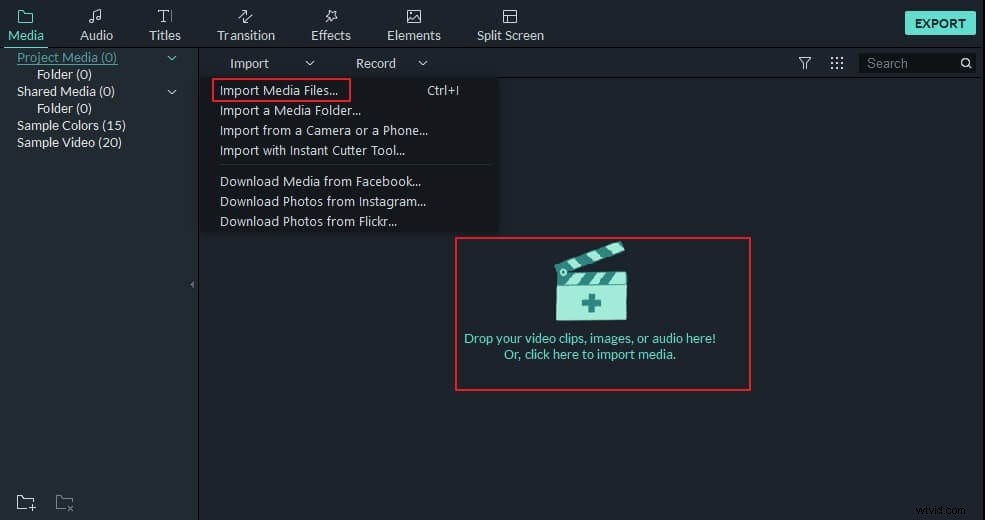
2. Configure la secuencia y mezcle los videos
Después de importar los archivos de video al programa, arrástrelos directamente a la pista de video en la línea de tiempo. Luego puede configurar la secuencia del archivo de video. Para hacerlo, simplemente seleccione el video de destino y luego mueva el clip hacia la izquierda o hacia la derecha hasta la posición deseada sin soltar el botón del mouse. Cuando suelte el botón del mouse, la posición del videoclip cambiará. Después de eso, puede presionar "Exportar" y mezclar varios videos en uno grande sin problemas.
Nota:No superponga un archivo con otro, o dividirá el archivo en dos partes.
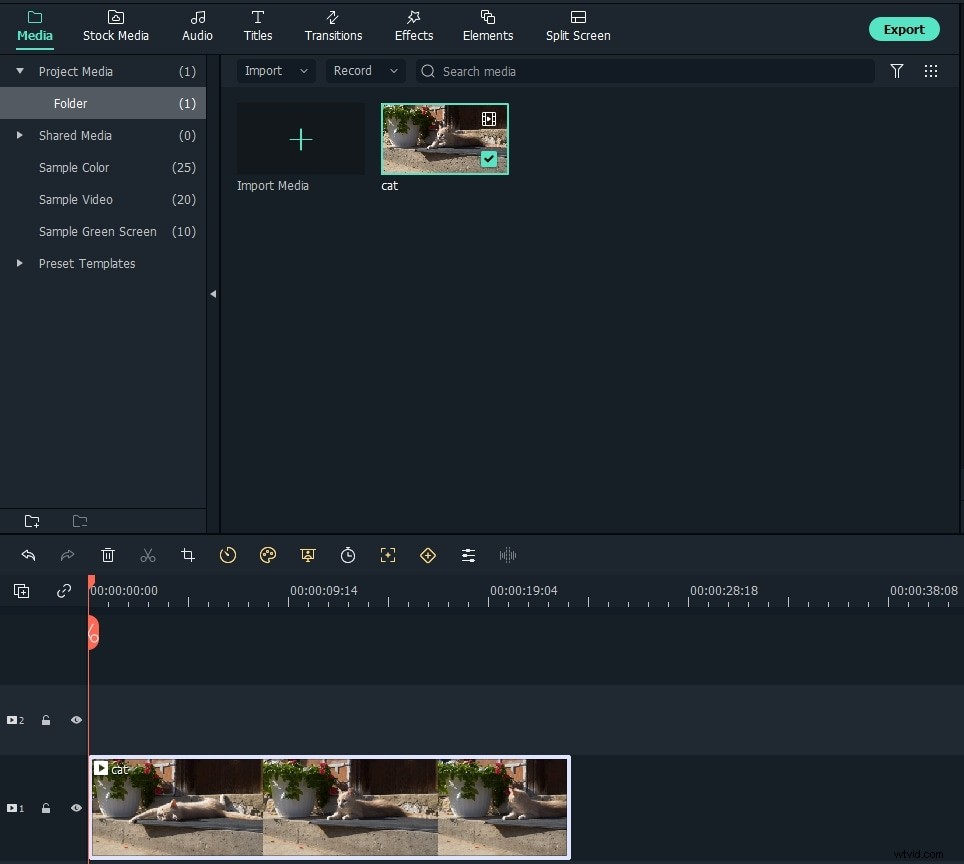
3. Agrega transiciones (opcional)
También puede agregar transiciones entre clips de video para que el video se mueva más suavemente al siguiente. Para hacer esto, haga clic en la pestaña Transiciones, seleccione una de las transiciones disponibles y arrástrela y suéltela en el lugar necesario en la línea de tiempo.
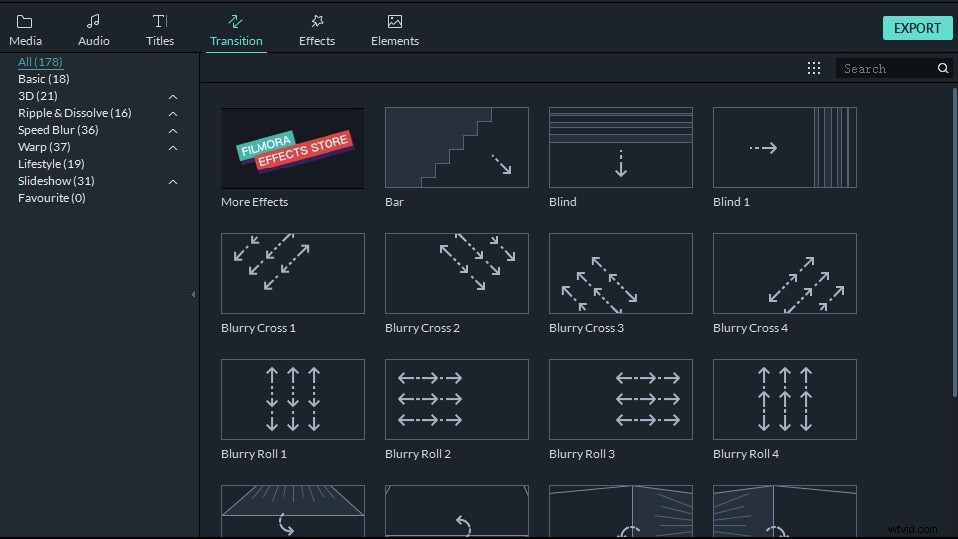
4. Exporta el nuevo video
Cuando termine las operaciones anteriores, haga clic en "Exportar" para guardar los archivos combinados. Si desea guardar el video en otros formatos en la computadora local, puede hacer clic en "Formato" y elegir el formato que desea generar. Si desea reproducir la creación de videos en iPod, iPhone, iPad, etc., haga clic en "Dispositivo" y seleccione la miniatura de sus dispositivos. También puede exportar los videos a YouTube y Vimeo directamente en Filmora o también grabarlos en DVD.
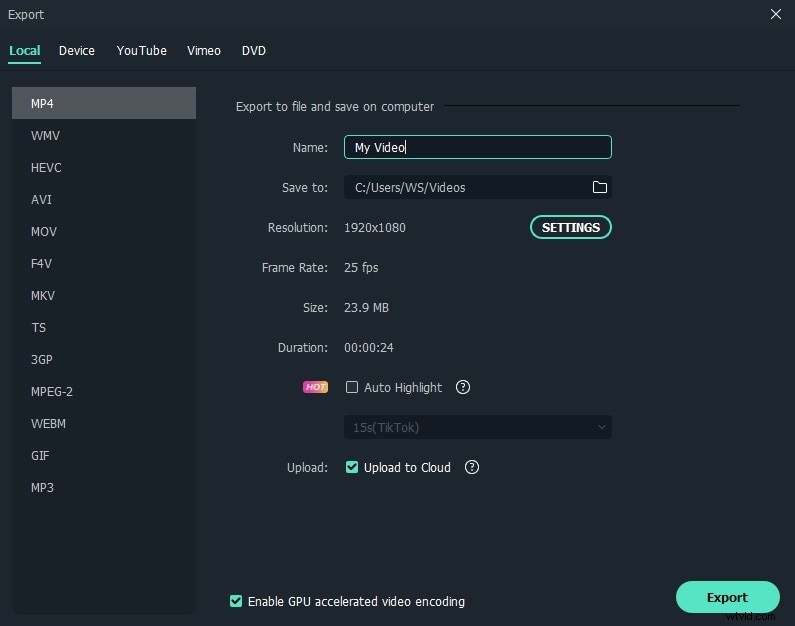
Tutorial en video:Cómo agregar varias pistas de video y mezclar varios archivos de video en uno
Sugerencias:si desea mezclar varios videos uno encima de otro (como agregar un video a otro video, hacer un video de imagen en imagen), consulte esta guía sobre cómo agregar video a video.
